Hoe u de Windows-prestatiemodus uitschakelt
Als u de versie 22H2 Windows 11 of zelfs de nieuwste Windows 11-update, je hebt waarschijnlijk wel eens gehoord van de Prestatiemodus.
Wat is de Prestatiemodus in Windows 11?
De Prestatiemodus is een unieke functie waarmee u programma's kunt optimaliseren die op de achtergrond draaien. 🌱
Deze modus werkt door het stroomverbruik te verminderen door de prioriteit van achtergrondtaken te verlagen en de kloksnelheid te verlagen.
Hoe schakel ik de prestatiemodus uit in Windows?
Hoewel dit een geweldige functie is, wil je de slaapstand soms misschien uitschakelen. Prestatie voor bepaalde programma's. 🤔
U zou bijvoorbeeld nooit willen dat Windows 11 uw browser automatisch optimaliseert. Google Chrome-browser als je het gebruikt om bestanden te downloaden. 📥
Hoe schakelt u de prestatiemodus uit in WindowsZo doe je dat:
1. Druk op de sleutel van Windows op uw toetsenbord.
2. Typ Taakbeheer en open de meest relevante app uit de lijst.

3. Wanneer Taakbeheer opent, zoek je naar het grijze programma. Dat programma staat in Prestatiemodus.

4. Selecteer het programma en klik op de knop Wijze van Prestatie in de rechterbovenhoek.

Zodra u op de knop Prestatiemodus klikt, verdwijnt het bladpictogram en wordt het grijze pictogram weer normaal. Dit geeft aan dat de Prestatiemodus is uitgeschakeld.
Hoe schakel ik de prestatiemodus voor programma's in?
Als je wilt, kun je de Prestatiemodus handmatig afdwingen voor bepaalde programma's. Zo doe je dat. 🛠️
1. Druk op de sleutel Ramen op uw toetsenbord.
2. Schrijf Taakbeheer en open de meest relevante app uit de lijst.

3. Wanneer Taakbeheer wordt geopend, zoekt u naar het programma.
4. Selecteer het programma en klik op de knop Prestatiemodus in de rechterbovenhoek.

5. Het geselecteerde programma dimt; dit geeft aan dat de prestatiemodus is geactiveerd. 🌟

Hoe los ik het probleem met de zwakke prestatiemodus in Windows 11 op?
Als de Prestatiemodus grijs is in Windows 11, kun je niets doen. Deze functie werkt alleen met toepassingen compatibel. ⚠️
Het werkt niet met alle programma's die op uw pc zijn geïnstalleerd Windows 11Als de Prestatiemodus voor een programma grijs is, betekent dit dat het programma niet in aanmerking komt voor deze modus.
Je kunt het ook proberen update uw Windows 11-besturingssysteem als de Prestatiemodus ontbreekt in Taakbeheer.
In dit artikel wordt uitgelegd hoe u de prestatiemodus kunt uitschakelen in WindowsLaat het ons in de reacties weten als je meer hulp nodig hebt met dit onderwerp! En als je deze gids nuttig vindt, vergeet hem dan niet te delen met je vrienden. 🤝

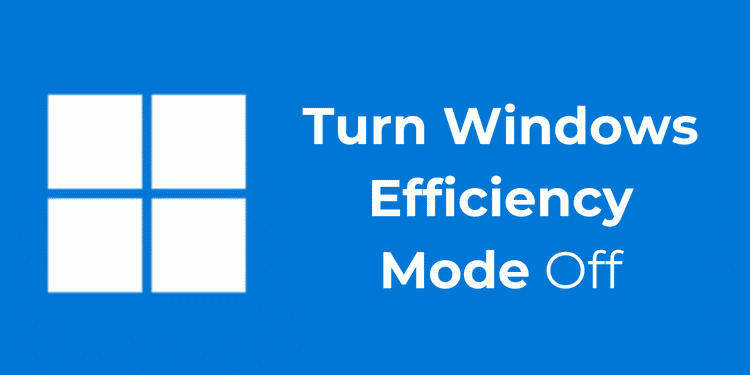


















De contantmodus wordt automatisch opnieuw geactiveerd!
Hoi TonyMax, bedankt voor je reactie. Het klopt dat de prestatiemodus in sommige gevallen automatisch opnieuw kan worden geactiveerd vanwege systeeminstellingen of Windows-updates. Om dit te voorkomen, raad ik aan om je geavanceerde energie-instellingen te controleren en ervoor te zorgen dat geen programma's of taken de modus opnieuw activeren. Het uitschakelen van alle instellingen die prestatiegericht zijn in je energie-instellingen kan ook helpen. Heb je een van deze opties geprobeerd?